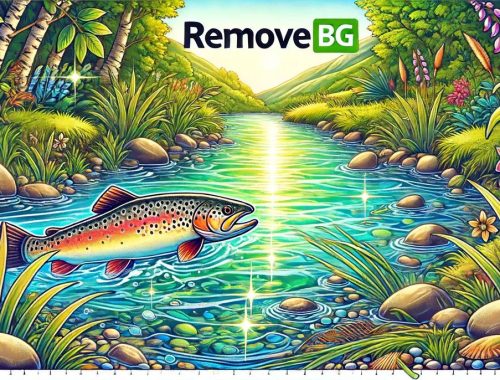WSL Sous-système Windows pour Linux
WSL est une fonctionnalité de Windows qui permet d’exécuter un environnement Linux directement sous Windows, sans avoir besoin d’une machine virtuelle traditionnelle. C’est particulièrement utile pour les développeurs qui souhaitent utiliser des outils Linux tout en restant dans l’environnement Windows.
Commençons par l’installation et la configuration :
Pour installer WSL, ouvrez PowerShell en administrateur et exécutez :
wsl --installCette commande installe WSL avec Ubuntu par défaut.
Après un redémarrage, vous pourrez commencer à utiliser WSL.
Pour voir toutes vos distributions installées, tapez :
wsl --list -vPour les distributions Linux disponibles à installer sur WSL
wsl --list --online
# ou la version courte
wsl -l -o>wsl -l -o
Voici une liste des distributions valides qui peuvent être installées.
Installer en utilisant 'wsl.exe --install <Distro>'.
NAME FRIENDLY NAME
Ubuntu Ubuntu
Debian Debian GNU/Linux
kali-linux Kali Linux Rolling
Ubuntu-18.04 Ubuntu 18.04 LTS
Ubuntu-20.04 Ubuntu 20.04 LTS
Ubuntu-22.04 Ubuntu 22.04 LTS
Ubuntu-24.04 Ubuntu 24.04 LTS
OracleLinux_7_9 Oracle Linux 7.9
OracleLinux_8_7 Oracle Linux 8.7
OracleLinux_9_1 Oracle Linux 9.1
openSUSE-Leap-15.6 openSUSE Leap 15.6
SUSE-Linux-Enterprise-15-SP5 SUSE Linux Enterprise 15 SP5
SUSE-Linux-Enterprise-15-SP6 SUSE Linux Enterprise 15 SP6
openSUSE-Tumbleweed openSUSE TumbleweedInstaller une distribution spécifique
wsl --install -d NomDistributionPar exemple, pour installer Ubuntu :
wsl --install -d UbuntuPour supprimer une distribution spécifique, utilisez :
wsl --unregister NomDeLaDistributionRemplacez « NomDeLaDistribution » par le nom exact qui apparaît dans la liste. Par exemple :
wsl --unregister Ubuntu-20.04Une fois l’installation terminée lancer la commande :
wslVous tomberez sur un terminal linux
Test avec gnome -mahjongg
sudo apt install gnome-mahjonggGnome-mahjongg avec WLS sur le bureau Windows
Pour L’USB …
WSL USB Manager est un outil graphique qui facilite la connexion des périphériques USB entre Windows et WSL.
Vous le trouverez à l’adresse suivante : https://gitlab.com/alelec/wsl-usb-gui
voir aussi : https://learn.microsoft.com/fr-fr/windows/wsl/connect-usb
WSL permet d’exécuter un environnement Linux directement sous Windows, offrant ainsi le meilleur des deux mondes pour les développeurs et les administrateurs systèmes. Son intégration native avec Windows et sa prise en charge des périphériques USB en font un outil puissant pour le développement cross-platform.

Guru Meditation
Vous aimerez aussi

Les protocoles SSL et TLS
juin 4, 2024
Personnaliser le menu démarrer de windows 11
août 5, 2024